Come mettere il tuo sito WordPress in modalità di manutenzione (il modo migliore)
Pubblicato: 2021-03-24Vuoi utilizzare la modalità di manutenzione in WordPress? La modalità di manutenzione rende facile nascondere il tuo sito dalla visualizzazione pubblica mentre ci lavori.
In questo articolo, ti mostreremo il modo MIGLIORE per nascondere il tuo sito. Questo metodo è fantastico perché puoi anche creare la tua pagina della modalità di manutenzione personalizzata.
Crea il tuo modulo di contatto WordPress ora
Dov'è la modalità di manutenzione in WordPress?
Per attivare la modalità di manutenzione in WordPress, hai bisogno del plugin giusto. Consigliamo SeedProd.
SeedProd è il miglior costruttore di landing page per WordPress. Ti permette di creare facilmente:
- Pagine della modalità di manutenzione
- Prossimamente pagine
- Pagine 404 personalizzate
- Pagine di destinazione
- E altro ancora.
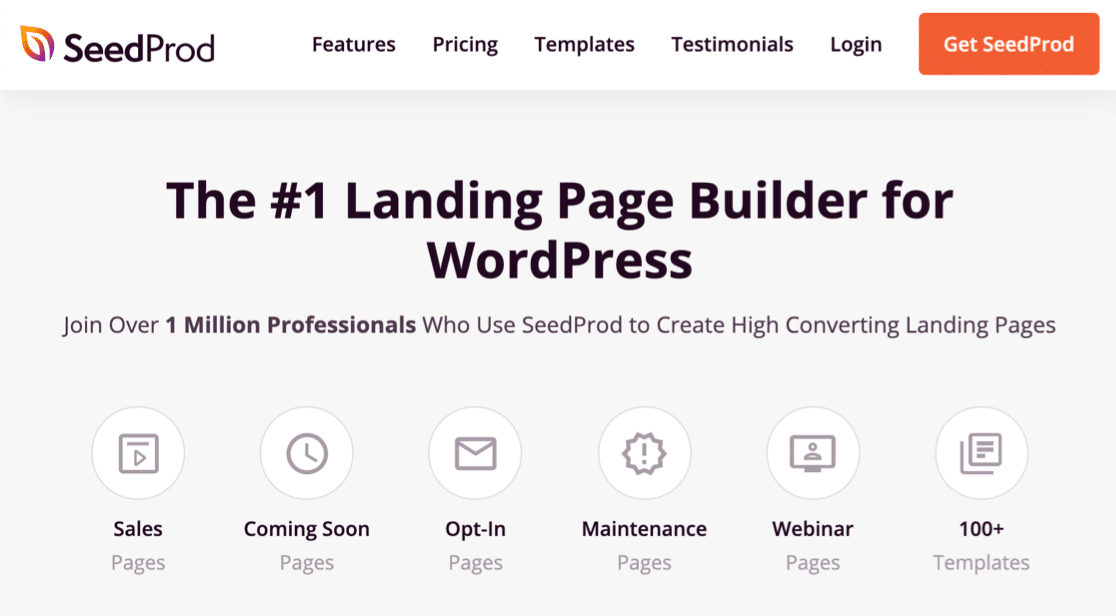
La maggior parte dei plugin per la modalità di manutenzione di WordPress sono di base. Spesso hanno solo 1 impostazione: On o Off. Ma con SeedProd, ottieni tonnellate di controllo in più sulle impostazioni della modalità di manutenzione.
Ad esempio, SeedProd ti consente di:
- Imposta il controllo degli accessi : nascondi pagine specifiche o nascondi l'intero sito. SeedProd rende facile nascondere gli URL su cui stai lavorando lasciando visibile il resto del tuo sito.
- Imposta revisori : puoi facilmente consentire alle persone di accedere al tuo sito mentre è attiva la modalità di manutenzione. Ad esempio, puoi consentire ai tuoi autori o sviluppatori di contenuti di accedere al sito mentre è attiva la modalità di manutenzione.
- Controlla l'accesso in diversi modi : consenti ai visitatori di ignorare la modalità di manutenzione utilizzando un URL segreto, il filtro degli indirizzi IP o il ruolo di WordPress.
- Connetti domini : puoi persino utilizzare SeedProd per mostrare pagine di destinazione per domini diversi senza configurare WordPress per ciascuno di essi.
Puoi controllare l'elenco completo delle funzionalità nella nostra recensione dettagliata di SeedProd.
Per ora, concentriamoci sulla creazione di una pagina in modalità di manutenzione per il tuo sito Web WordPress.
Come mettere il tuo sito WordPress in modalità di manutenzione
Ti mostreremo come creare una pagina in modalità manutenzione e attivarla sul tuo sito.
- Installa il plugin SeedProd
- Crea pagina in modalità di manutenzione di WordPress
- Personalizza il modello di pagina della modalità di manutenzione
- Personalizza le impostazioni della modalità di manutenzione
- Metti il tuo sito WordPress in modalità di manutenzione
Iniziamo installando il plugin.
Passaggio 1: installa il plug-in SeedProd
Per iniziare, ti consigliamo di installare e attivare il plugin SeedProd. Dai un'occhiata a questi passaggi su come installare un plug-in di WordPress se non l'hai mai fatto prima.
Non dimenticare di inserire la tua licenza SeedProd per sbloccare tutte le funzionalità del plugin.
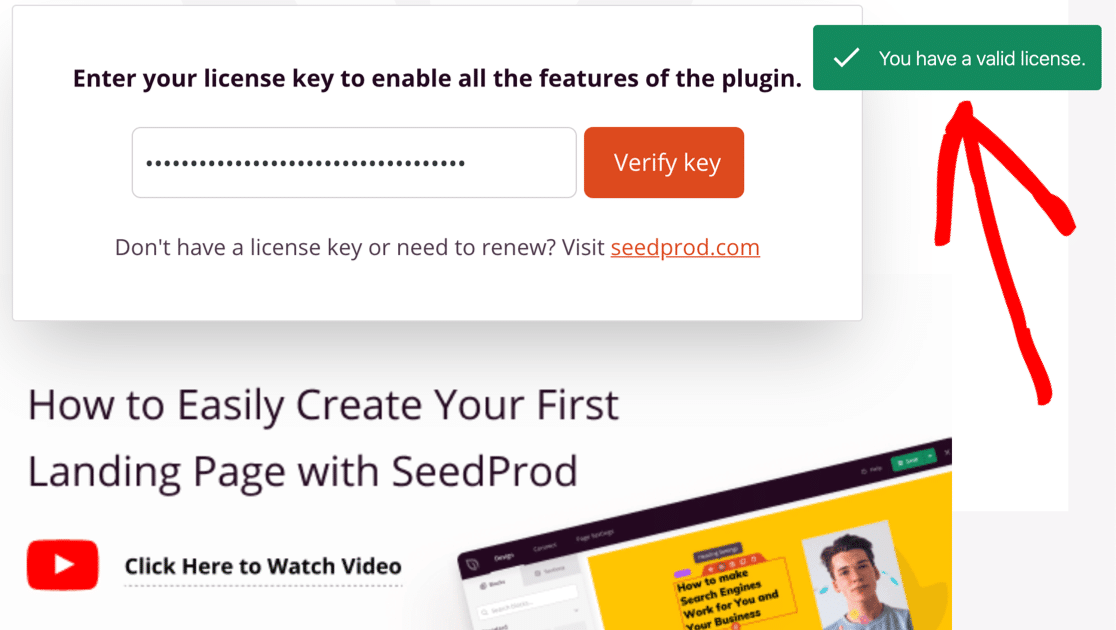
Ora siamo pronti per creare la tua pagina in modalità di manutenzione.
Passaggio 2: crea la pagina della modalità di manutenzione di WordPress
Ora impostiamo la pagina della modalità di manutenzione in SeedProd.
Inizia nella dashboard di WordPress. Ti consigliamo di fare clic su SeedProd »Pagine nella barra di navigazione a sinistra.

In alto, vedrai i 4 tipi di pagine che puoi creare con il builder SeedProd. Ecco cosa fanno tutti:
- Modalità in arrivo : utilizza questa opzione per creare una pagina con un conto alla rovescia per mostrare ai visitatori quando verrà lanciato il tuo sito.
- Modalità di manutenzione : ti consente di creare una pagina che puoi attivare mentre lavori sul tuo sito.
- Pagina di accesso : crea una pagina di accesso personalizzata. Puoi aggiungere il tuo marchio e persino sostituire la pagina di accesso predefinita.
- Pagina 404 : Se qualcuno tenta di visitare un URL che non esiste, SeedProd visualizzerà questa pagina.
- Pagine di destinazione : utilizza questa opzione per creare una pagina autonoma per qualsiasi altro scopo.
Per questo tutorial, andiamo avanti e facciamo clic sul pulsante Imposta una pagina in modalità di manutenzione .
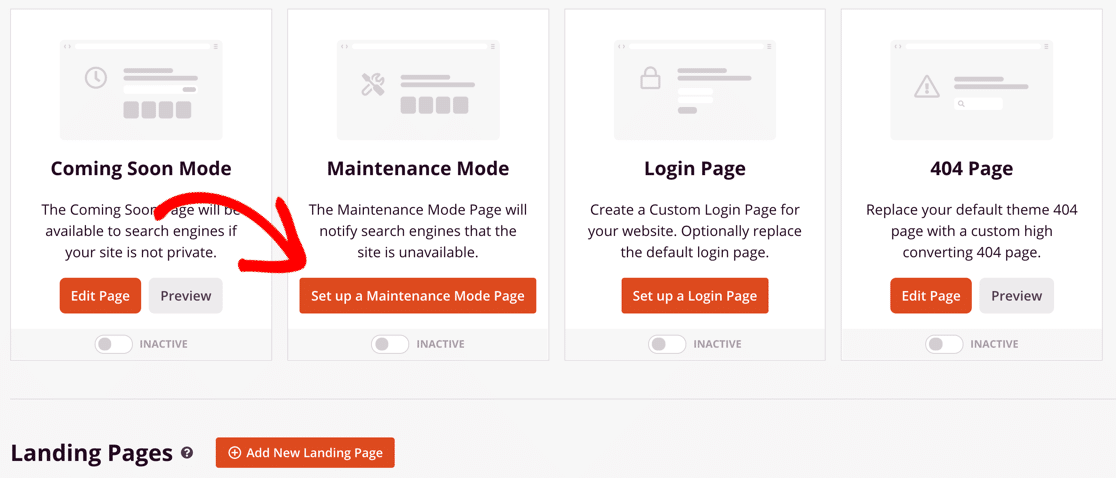
SeedProd viene fornito con tonnellate di modelli diversi. Ne sceglieremo uno e lo personalizzeremo per mostrarti come funziona il builder SeedProd.
Vai avanti e scegli il modello che ti piace dall'elenco.
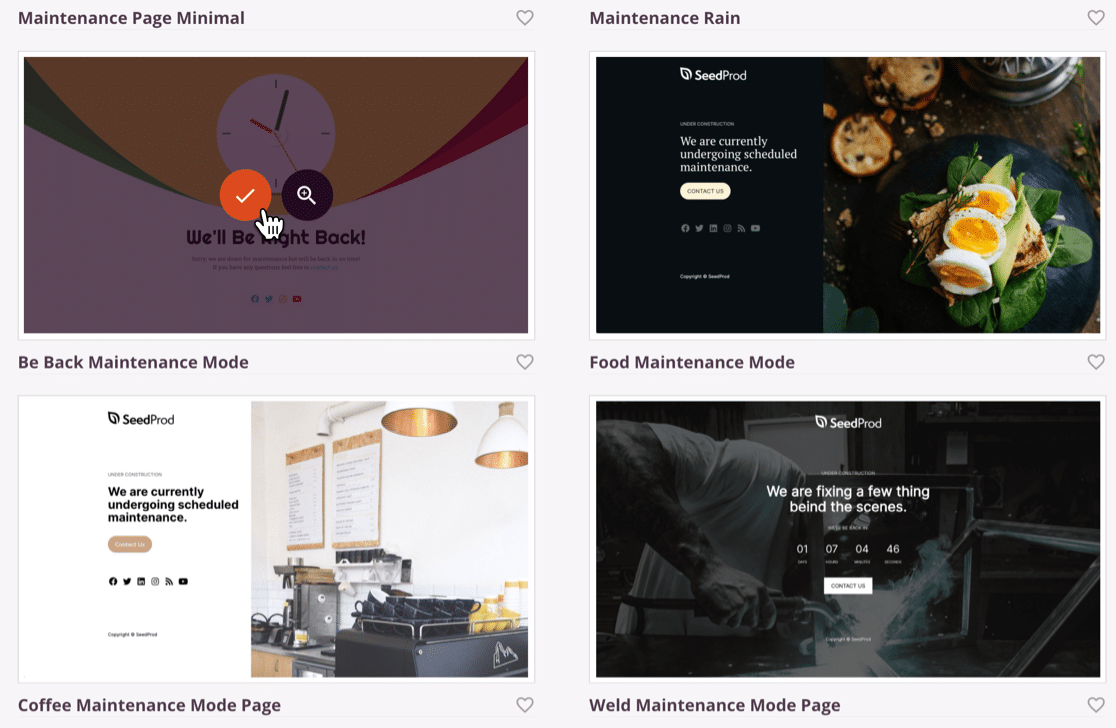
Grande! Ora siamo pronti per creare la tua pagina in modalità di manutenzione.
Passaggio 3: personalizza il modello di pagina della modalità di manutenzione
Ora che hai fatto clic su un modello di modalità di manutenzione, lo vedrai aprirsi nel builder a pagina intera in SeedProd.
Puoi modificare qualsiasi parte della tua pagina senza scrivere alcun codice.
Riduciamo le dimensioni dell'intestazione e del testo. Puoi fare clic sull'icona dello smartphone per attivare l'anteprima mobile se vuoi vedere come appariranno le tue modifiche su un piccolo schermo.
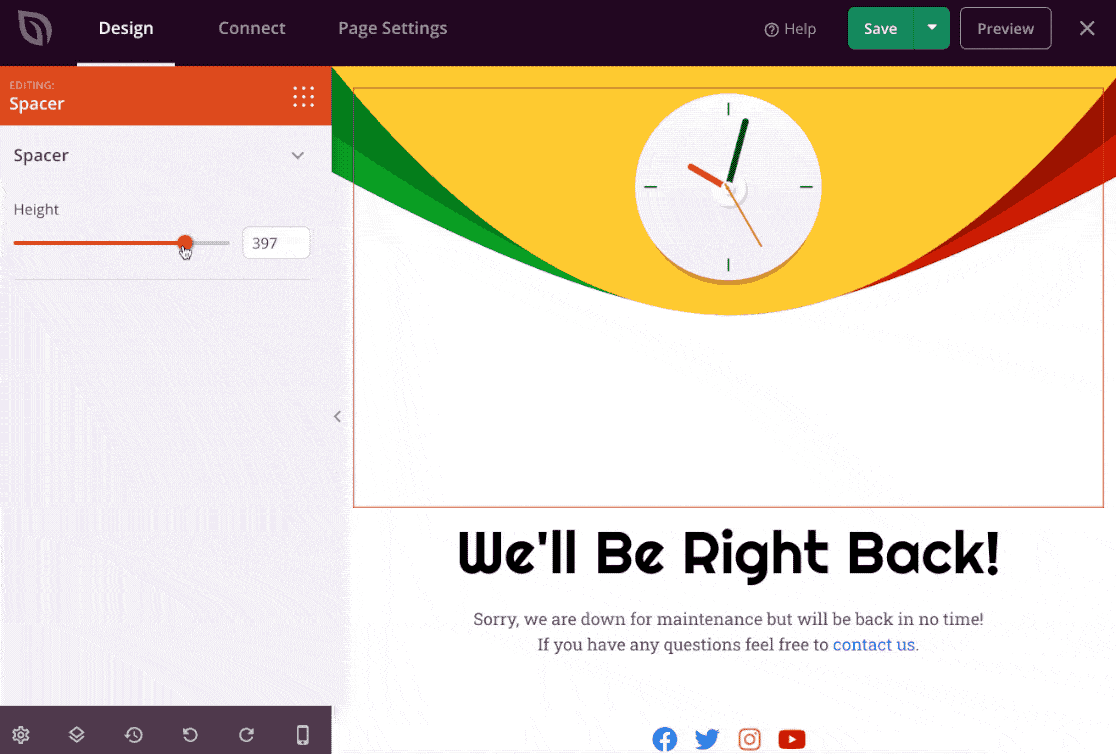
SeedProd ha tonnellate di blocchi e sezioni che sono pronte per essere aggiunte alla tua pagina in modalità di manutenzione. Puoi aggiungere elementi come:

- Testo
- immagini
- Pulsanti di invito all'azione
- Timer conto alla rovescia
- Link ai social media
- Video
- omaggi RafflePress
- FAQ
- E altro ancora.
Puoi utilizzare questi blocchi per creare un layout completamente personalizzato.
Inoltre, non dimenticare di esplorare la scheda Connetti .
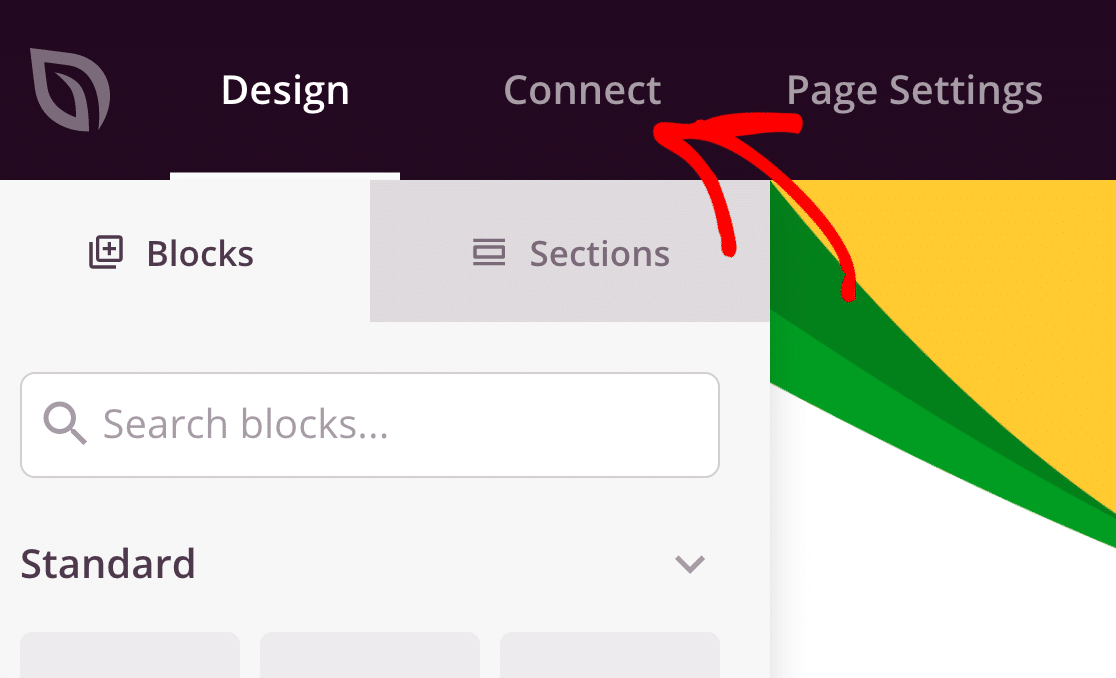
Da questa scheda, puoi collegare facilmente la tua pagina della modalità di manutenzione al tuo servizio di email marketing preferito. SeedProd supporta tantissime opzioni qui, tra cui:
- Campagna attiva
- AWeber
- Monitoraggio della campagna
- Contatto costante
- ConvertiKit
- Gocciolare
- Ottieni risposta
- iContact
- Mad Mimi
- Mailchimp
- Sendy
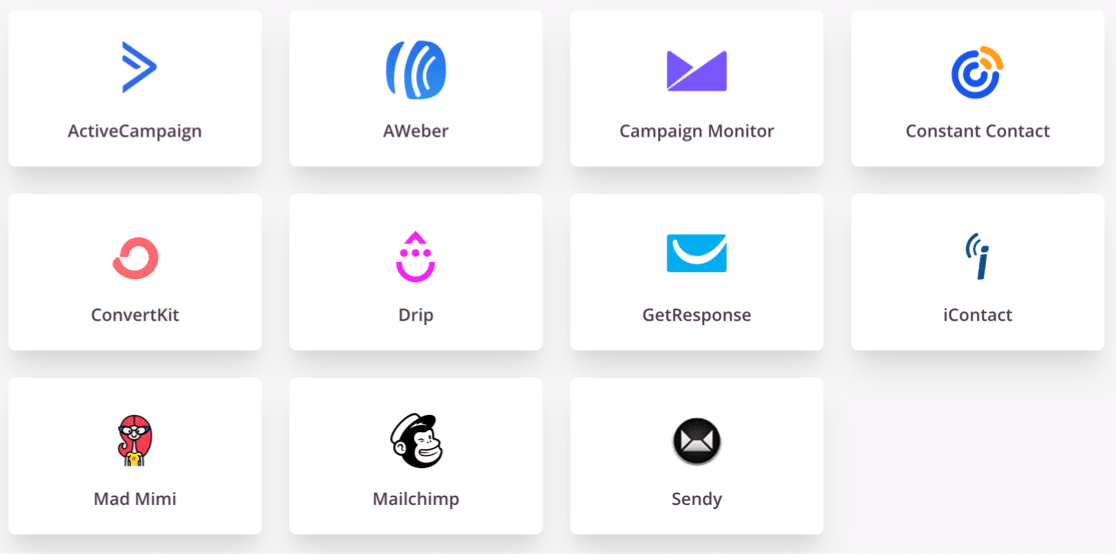
Puoi utilizzare il servizio di email marketing prescelto con un modulo di iscrizione alla newsletter per ottenere facilmente iscrizioni mentre il tuo sito è offline.
- E se desideri integrare la tua pagina in modalità di manutenzione con un servizio diverso, puoi anche collegare la tua pagina a Zapier.
- Quando la tua pagina è impostata come desideri, fai clic su
Salva
- per salvare i tuoi progressi finora.
Passaggio 4: personalizzare le impostazioni della modalità di manutenzione
SeedProd semplifica il controllo dell'accesso alla tua pagina mentre il tuo sito è in modalità di manutenzione. Facciamo clic su Impostazioni pagina nella parte superiore del builder SeedProd per esplorare le opzioni.
Per prima cosa, digita qui un titolo per la tua pagina. Il titolo della pagina che imposti qui verrà visualizzato nella scheda del browser.

Se lo desideri, puoi anche impostare un titolo SEO e una meta descrizione facendo clic su SEO a sinistra. In questo modo, puoi visualizzare un titolo diverso nei risultati di ricerca, come il nome del tuo sito web.
Ora facciamo clic su Controllo di accesso per aprire le impostazioni di accesso.
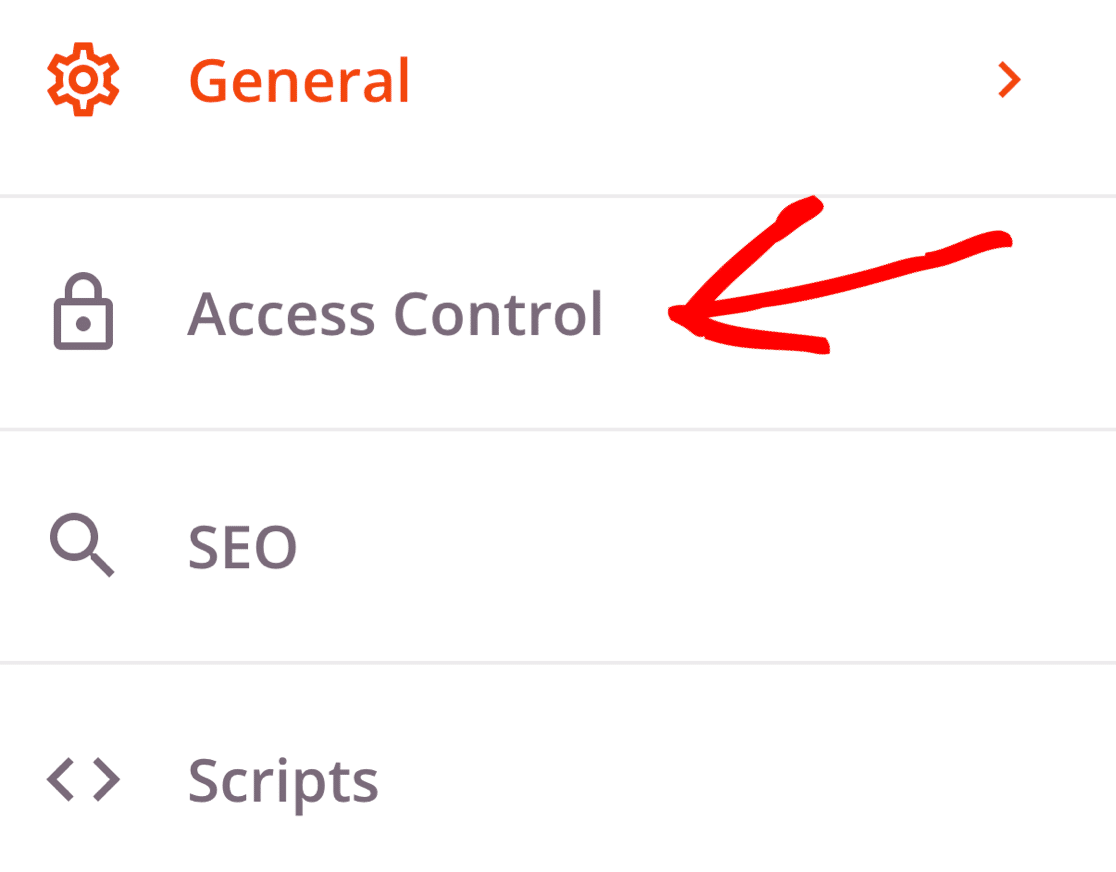
Queste impostazioni consentono a determinate persone di ignorare la modalità di manutenzione. Ci sono 3 modi diversi per usarlo.
- Ignora URL : puoi utilizzare un Ignora URL per consentire a qualcuno di accedere al tuo sito per un determinato periodo di tempo. L'impostazione predefinita è 2 ore.
- Accesso tramite IP : se conosci l'indirizzo IP del tuo cliente o collega, puoi aggiungerlo qui per consentire loro di ignorare la pagina della modalità di manutenzione.
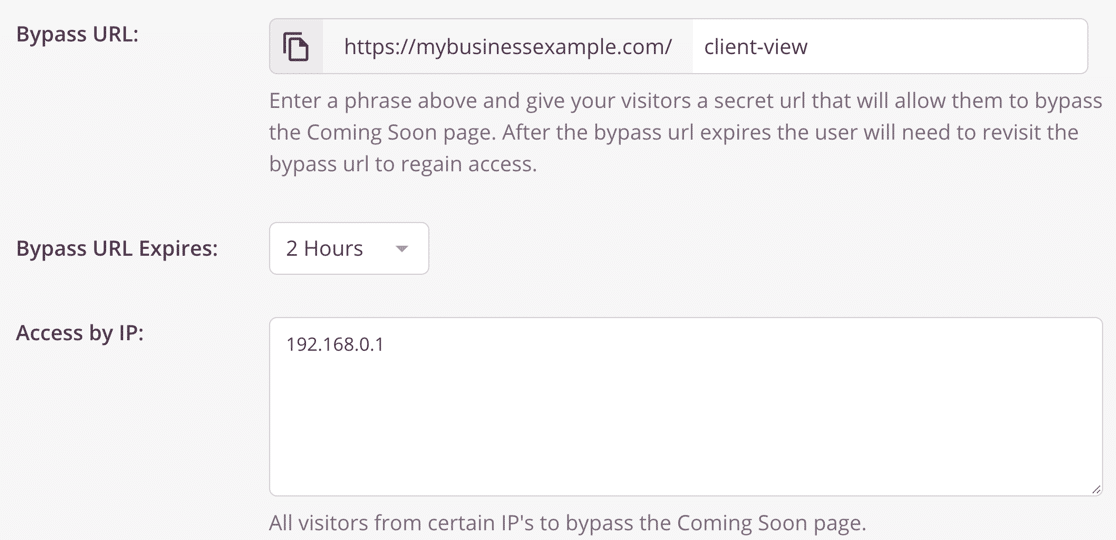
- Accesso per ruolo : questa impostazione consente di concedere l'accesso agli utenti che hanno effettuato l'accesso con ruoli utente specifici di WordPress.
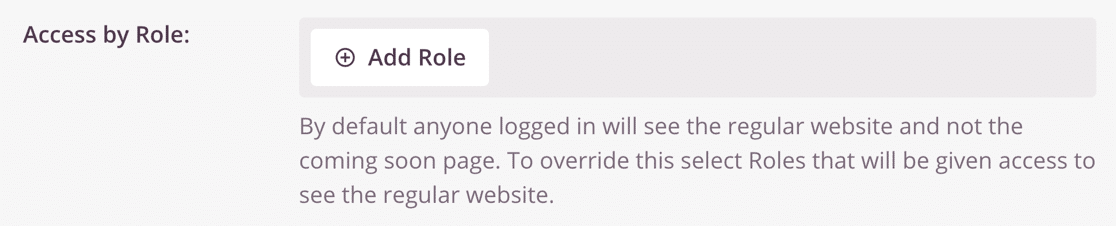
Scorrendo ulteriormente, troviamo un'altra importante impostazione: Includi/Escludi URL . Ciò consente di attivare la pagina della modalità di manutenzione su:
- Tutto il tuo sito
- Solo la homepage
- Solo su determinati URL
- Su tutti gli URL tranne quelli specificati.
Se vuoi evitare di mettere offline l'intero sito, questa è un'ottima opzione.
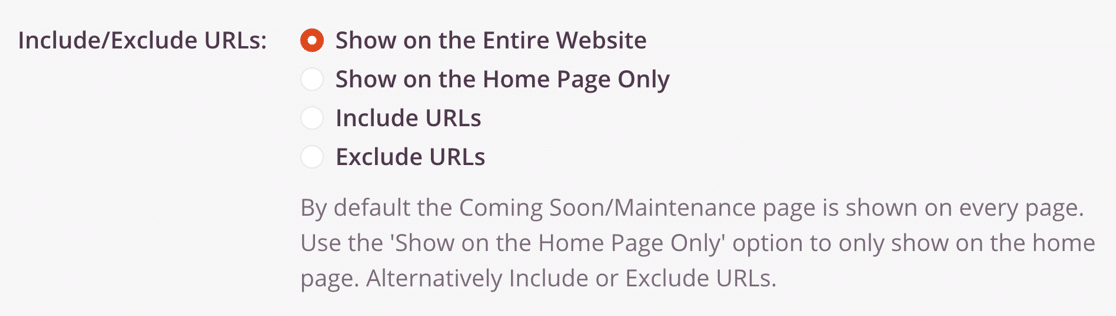
Tutto stabilito? Fare clic sul pulsante verde Salva in alto per salvare.
Passaggio 5: metti il tuo sito WordPress in modalità di manutenzione
Ora siamo pronti per mettere il tuo sito WordPress in modalità di manutenzione.
Per iniziare, fai clic sul menu a discesa accanto al pulsante Salva e seleziona Pubblica .
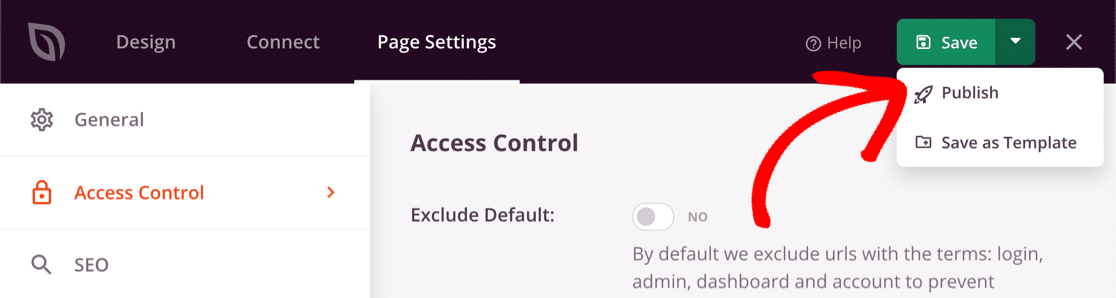
Ora torna alla dashboard di WordPress e apri SeedProd »Pagine .

È possibile abilitare la modalità di manutenzione facendo clic sull'interruttore per renderla attiva .
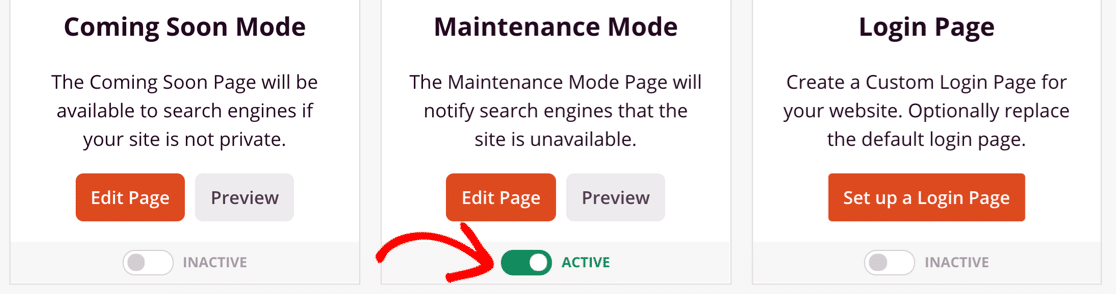
E questo è tutto! Ora sai come creare una pagina in modalità di manutenzione completamente personalizzata con SeedProd!
Crea il tuo modulo di contatto WordPress ora
Passaggio successivo: aggiungi un modulo di contatto alla tua pagina
Sapevi che WPForms funziona alla grande con SeedProd? Puoi facilmente incorporare qualsiasi modulo nella pagina della modalità di manutenzione di WordPress in modo che i visitatori possano ancora contattarti.
Dai un'occhiata a WPForms ne vale la pena? per ottenere una revisione approfondita di WPForms.
Pronto a costruire il tuo modulo? Inizia oggi con il plug-in per la creazione di moduli WordPress più semplice. WPForms Pro include molti modelli gratuiti e offre una garanzia di rimborso di 14 giorni.
Se questo articolo ti ha aiutato, seguici su Facebook e Twitter per ulteriori tutorial e guide gratuiti su WordPress.
